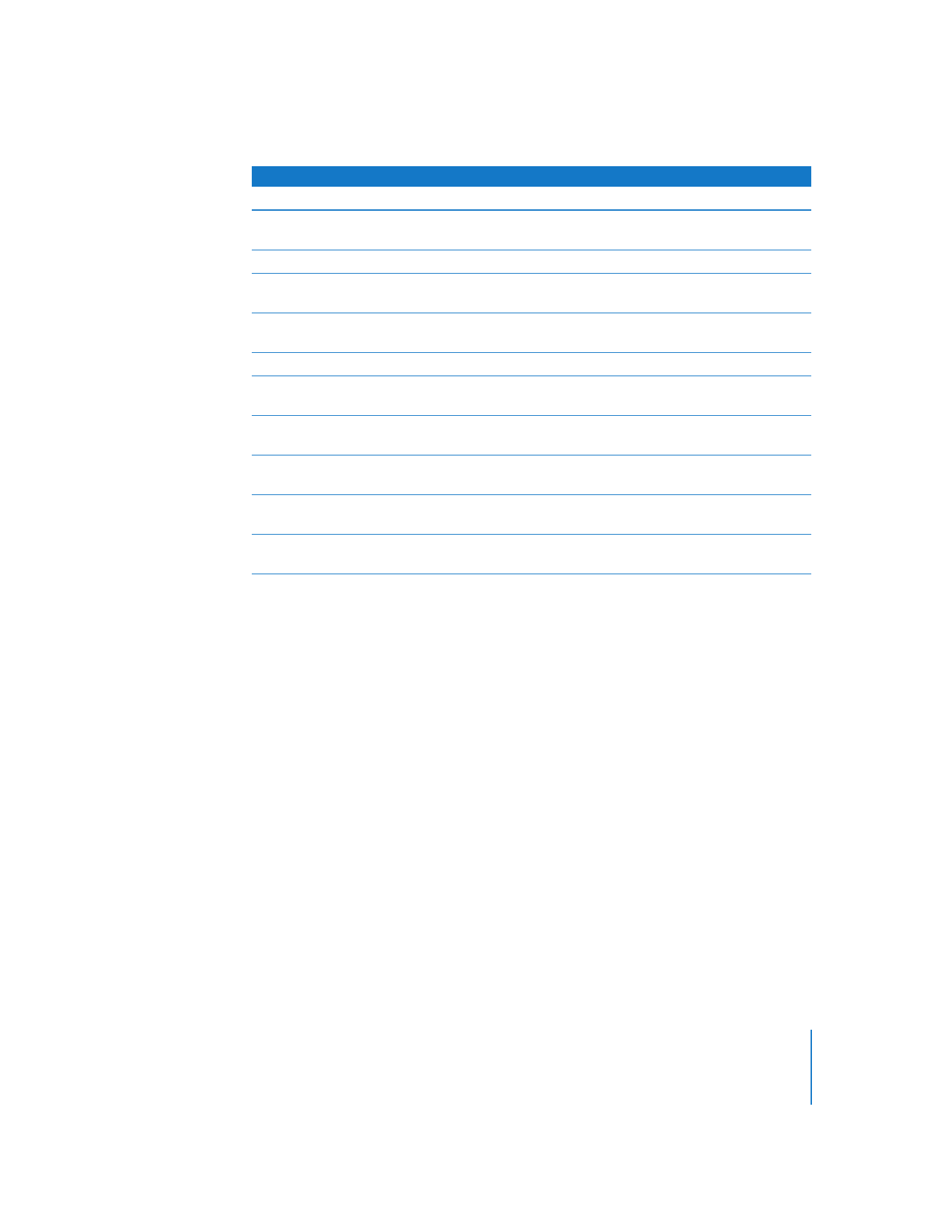
Automatisieren des QuickTime Player mit AppleScript
In Mac OS X können Sie mithilfe von AppleScript bestimmte QuickTime Player Funktio-
nen automatisieren. Sie können z. B. einen Film öffnen und angeben, dass dieser Film
für eine bestimmte Dauer abgespielt werden soll. Sie können die Konvertierung von
Filmen zwischen verschiedenen Formaten automatisieren oder die Eigenschaften der
Spurwiedergabe wie z. B. Startzeit, Lautstärke und Ebene oder Filmeigenschaften wie
Copyright und Autor anpassen.
Wenn Sie alle AppleScript Befehle bestimmen möchten, die Sie zur Steuerung des
QuickTime Player einsetzen können, installieren Sie AppleScript und lesen Sie die
Informationen im QuickTime Player AppleScript Funktionsverzeichnis.
1
Öffnen Sie den Skripteditor.
2
Wählen Sie „Ablage“ > „Verzeichnis öffnen“.
3
Wählen Sie „QuickTime Player“.
Muster-Skripts für den QuickTime Player finden Sie auf der AppleScript Website unter
der Adresse: www.apple.com/de/applescript/quicktime/).
Für diese Aktion
Kurzbefehl (Mac OS X)
Kurzbefehl (Windows)
Präsentationsmodus starten
Befehlstaste-F
Strg-F
Präsentationsmodus beenden
Befehlstaste-Punkt oder
Taste „esc“
Strg-Punkt oder Taste „esc“
Film in halber Größe abspielen
Befehlstaste-0
Strg-0
Film in normaler Größe
abspielen
Befehlstaste-1
Strg-1
Film in doppelter Größe
abspielen
Befehlstaste-2
Strg-2
Film in voller Größe abspielen
Befehlstaste-3
Strg-3
In-Markierung an die Abspiel-
position bewegen
I
I
Out-Markierung an die Abspiel-
position bewegen
O
O
Auswahl nach links erweitern
Wahltaste-Umschalttaste-
Linkspfeil
Auswahl nach rechts erweitern
Wahltaste–Umschalttaste–
Rechtspfeil
Auswahl bis zum ausgewählten
Punkt erweitern
Klicken bei gedrückter
Umschalttaste
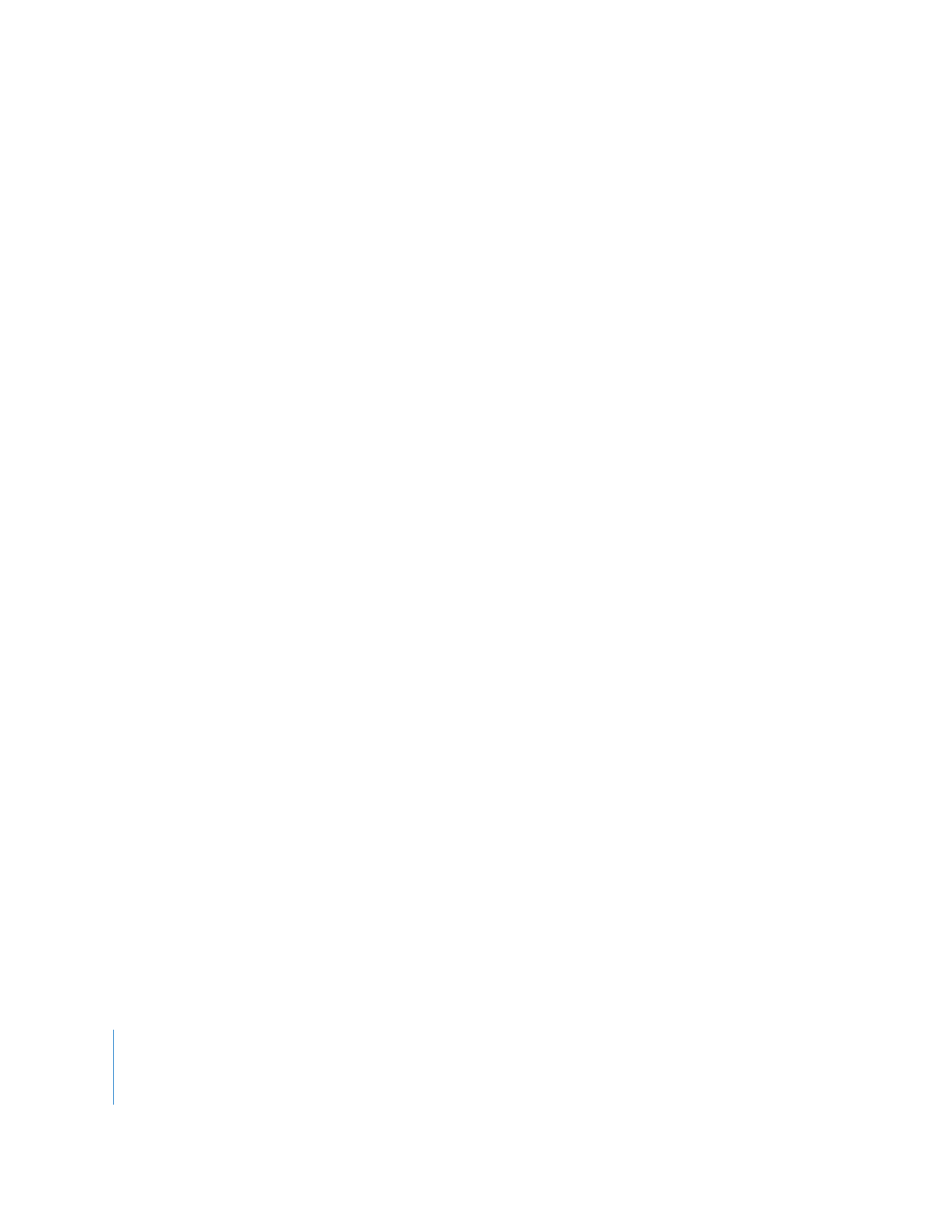
66
Anhang
Tastatur-Kurzbefehle und Tipps